AI-「小目标」毛笔书法字体设计图文教程发布时间:2022年01月17日 08:01
虎课网为您提供字体设计版块下的AI-「小目标」毛笔书法字体设计图文教程,本篇教程使用软件为AI(CC2018),难度等级为中级拔高,下面开始学习这节课的内容吧!
本节课讲解AI-「小目标」手写字体设计,教程中使用的软件为Photoshop(简称PS)和 Illustrator(简称AI),同学们可以在下方评论区进行留言,老师会根据你们的问题进行回复,作业也可以在评论区进行提交。

课程核心知识点:掌握字体设计的搭配方法,掌握AI矢量化设计的方法,字标的层次组合关系及色彩的搭配。
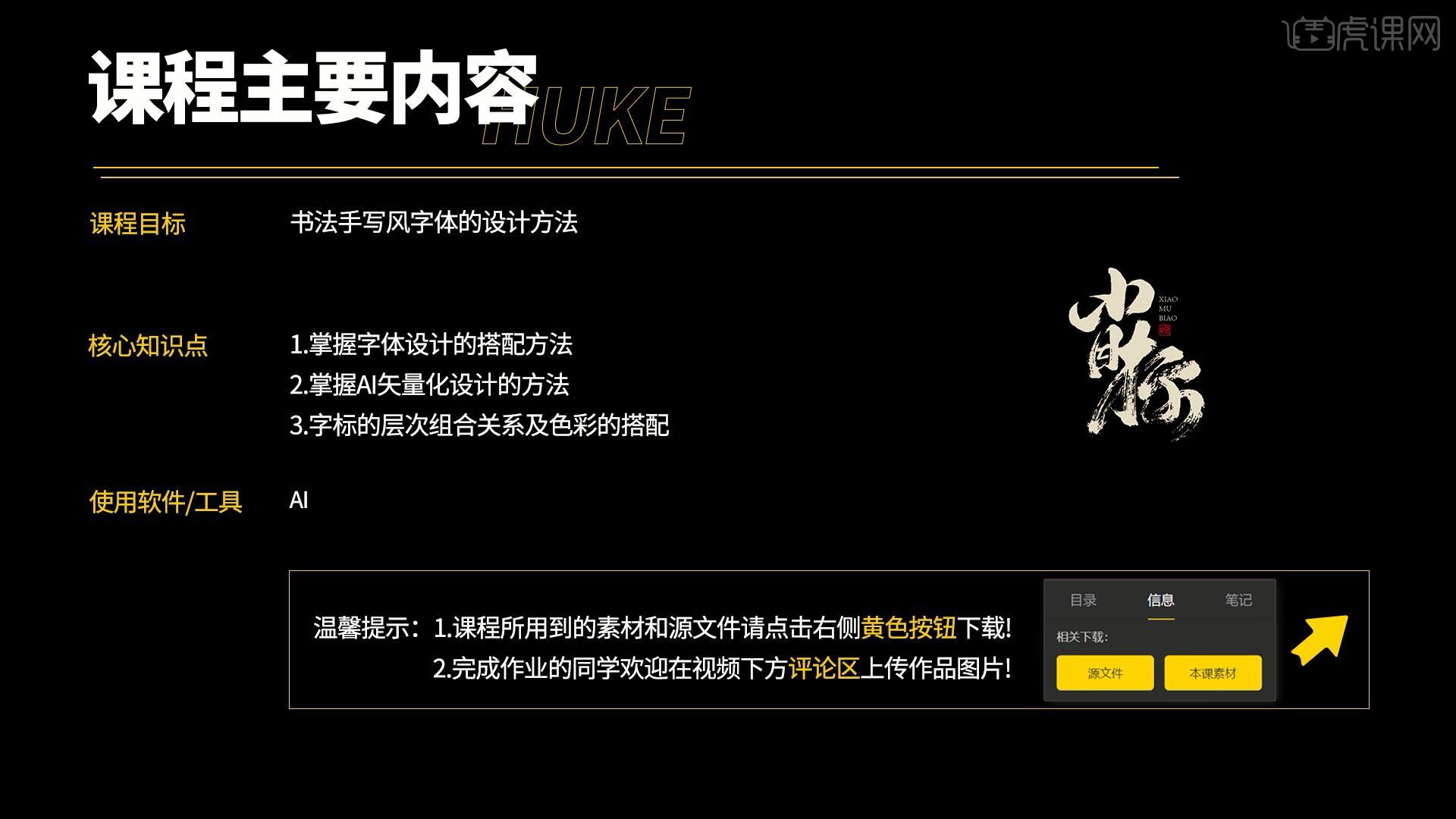
学完本课内容后,同学们可以根据下图作业布置,在视频下方提交作业图片,老师会一一解答。
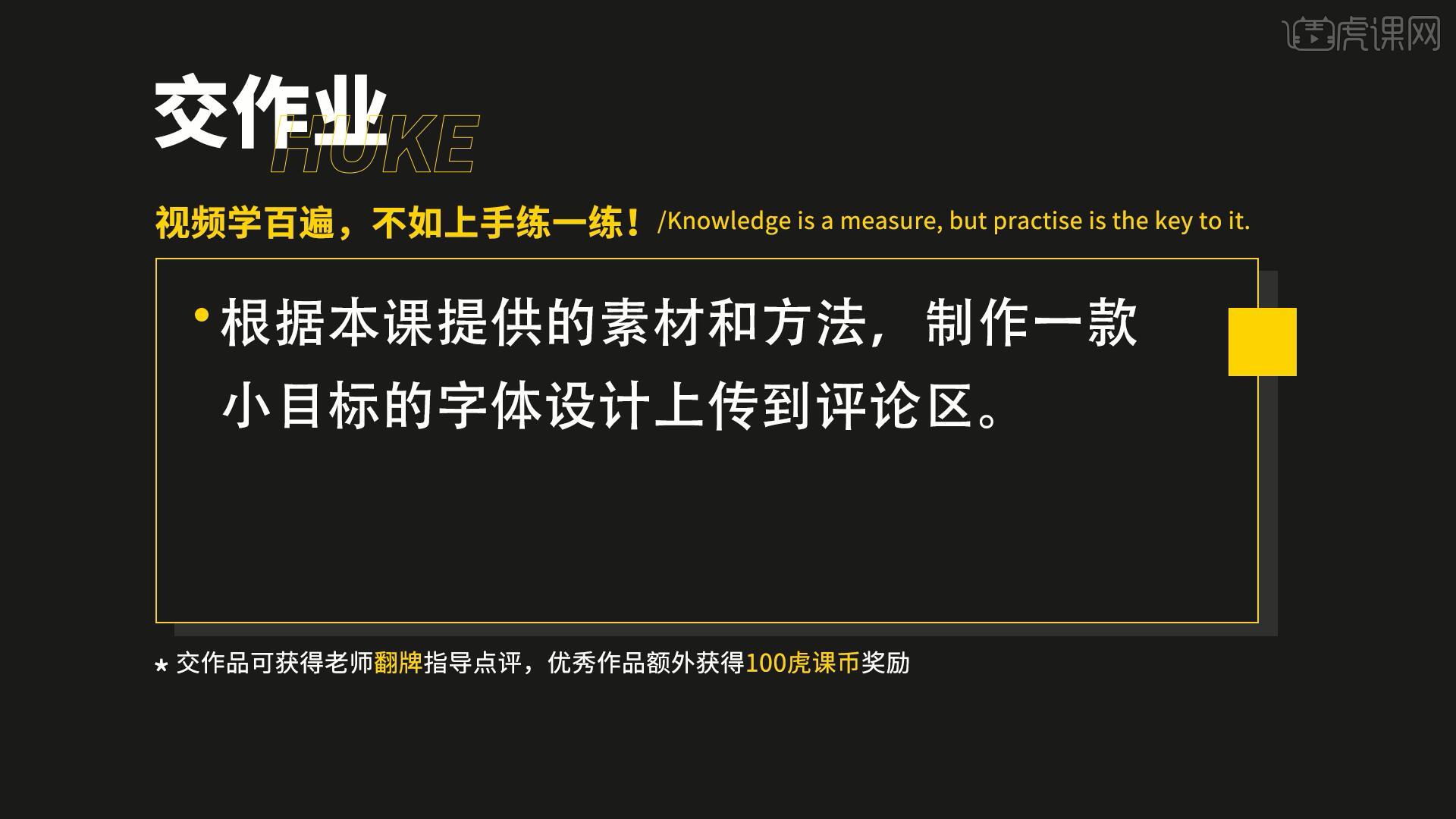
那我们开始今天的教程吧。
1.对于大多数人而言,通俗的讲就是发财,所以我们将“目”和“标”字的左侧拼成“財”字,这就是创意点所在,整体以“目标”为核心,如图所示。

2.下图为老师使用毛笔在纸张上写出的“小目标”,根据定义和构思创意点进行不同的组合,同学们可以随意一些,写出合适的毛笔字,如图所示。
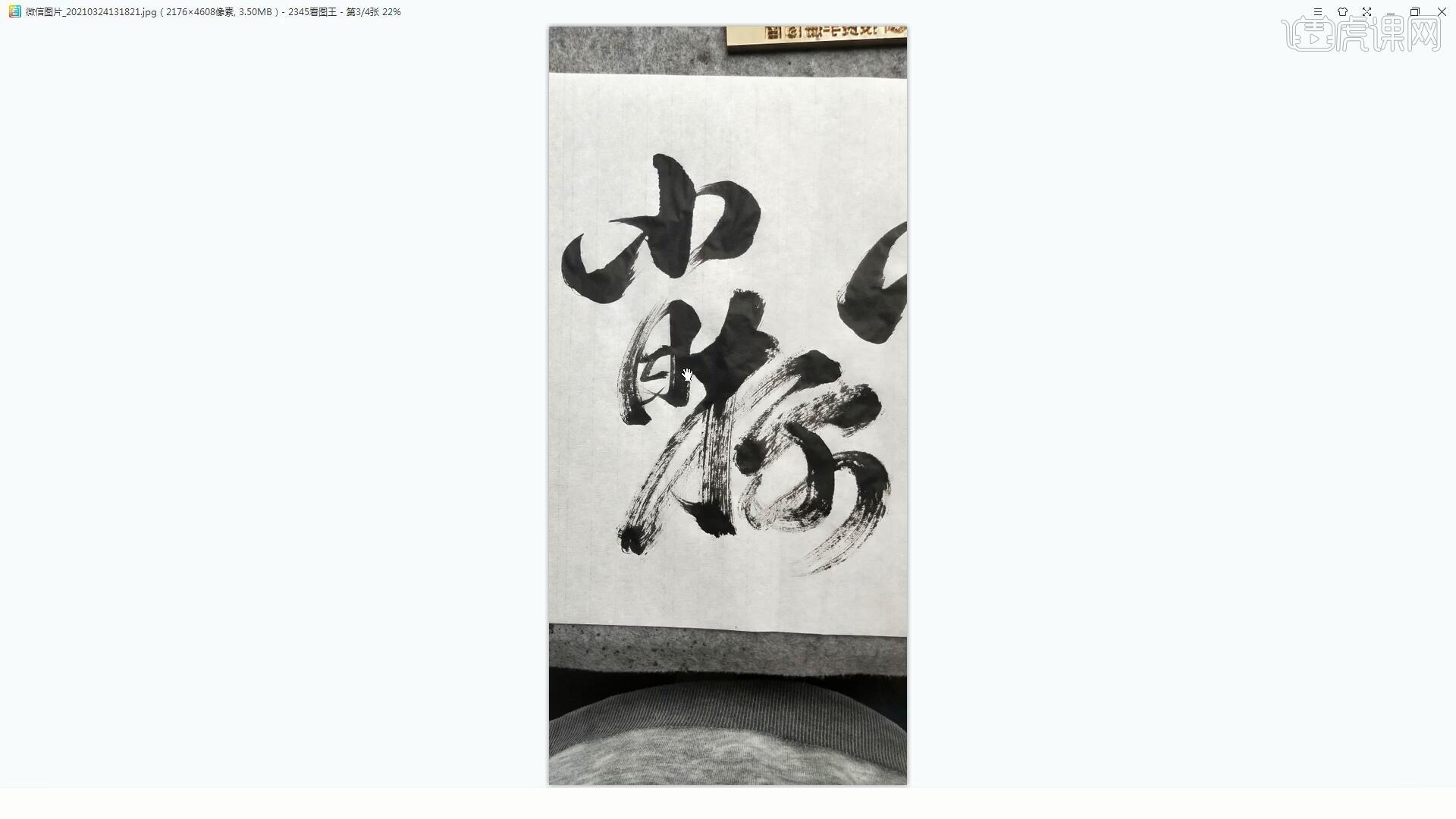
3.打开PS软件,打开毛笔字图,选择【图像-调整-阈值】,调整阈值色阶为172,使图片变为黑白两色,如图所示。
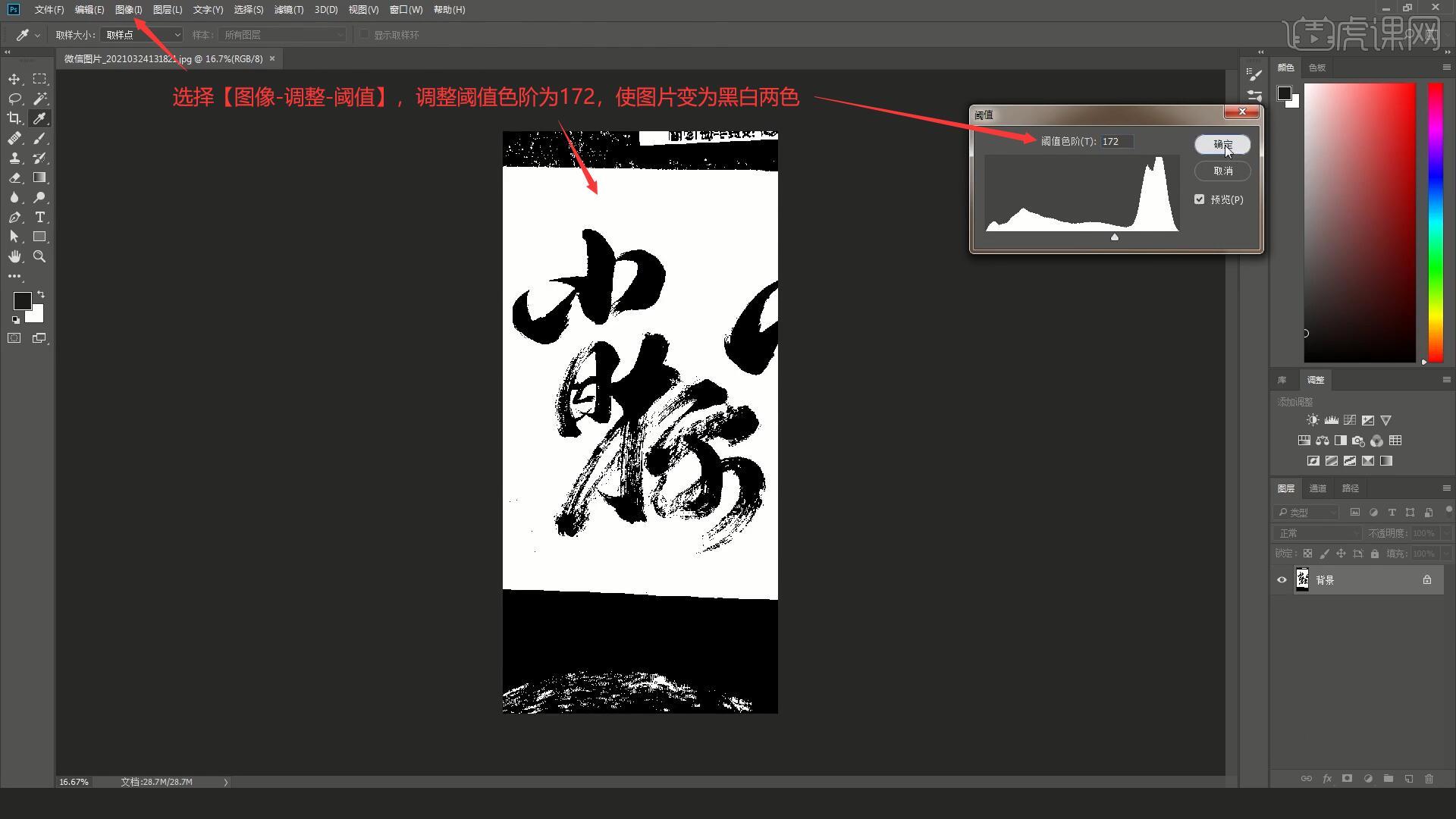
4.使用【裁剪工具】裁剪需要的部分,【另存为】新文件后将文件拖入AI中,选择【图像描摹-素描图稿】将它转换为矢量图形,点击右侧的【扩展】,如图所示。
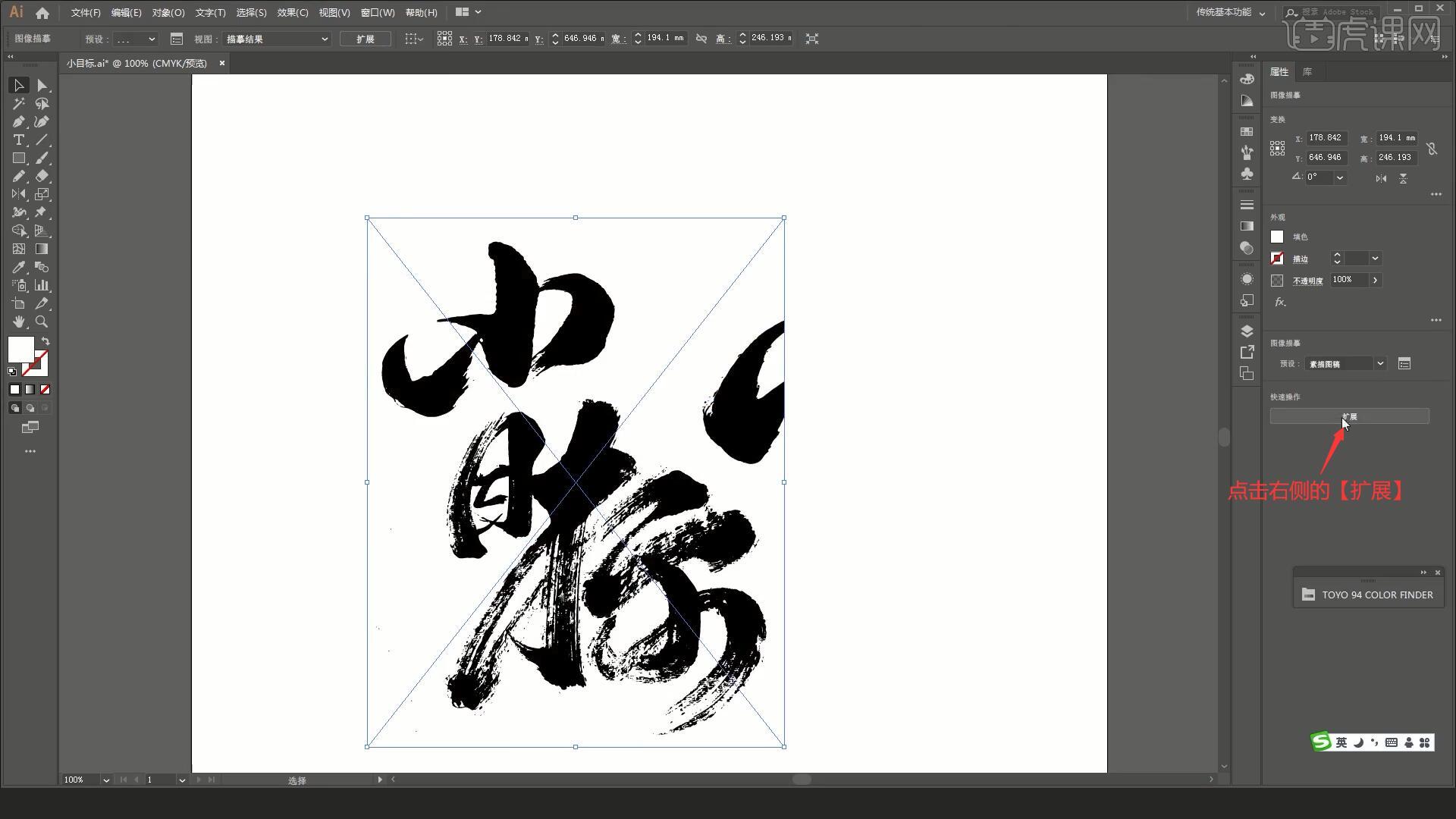
5.【右键】选择【取消编组】,使用【选择工具】调整“小”字的位置,使整体更加紧凑,如图所示。

6.使用【直接选择工具】选中并调整“目”字笔画的锚点,使其更长一些,让整体文字结构更加舒适,如图所示。

7.将做好的英文文案和印章【移动并复制】至文字的右上角,调整位置大小,设置英文的字体为衬线字体,如图所示。
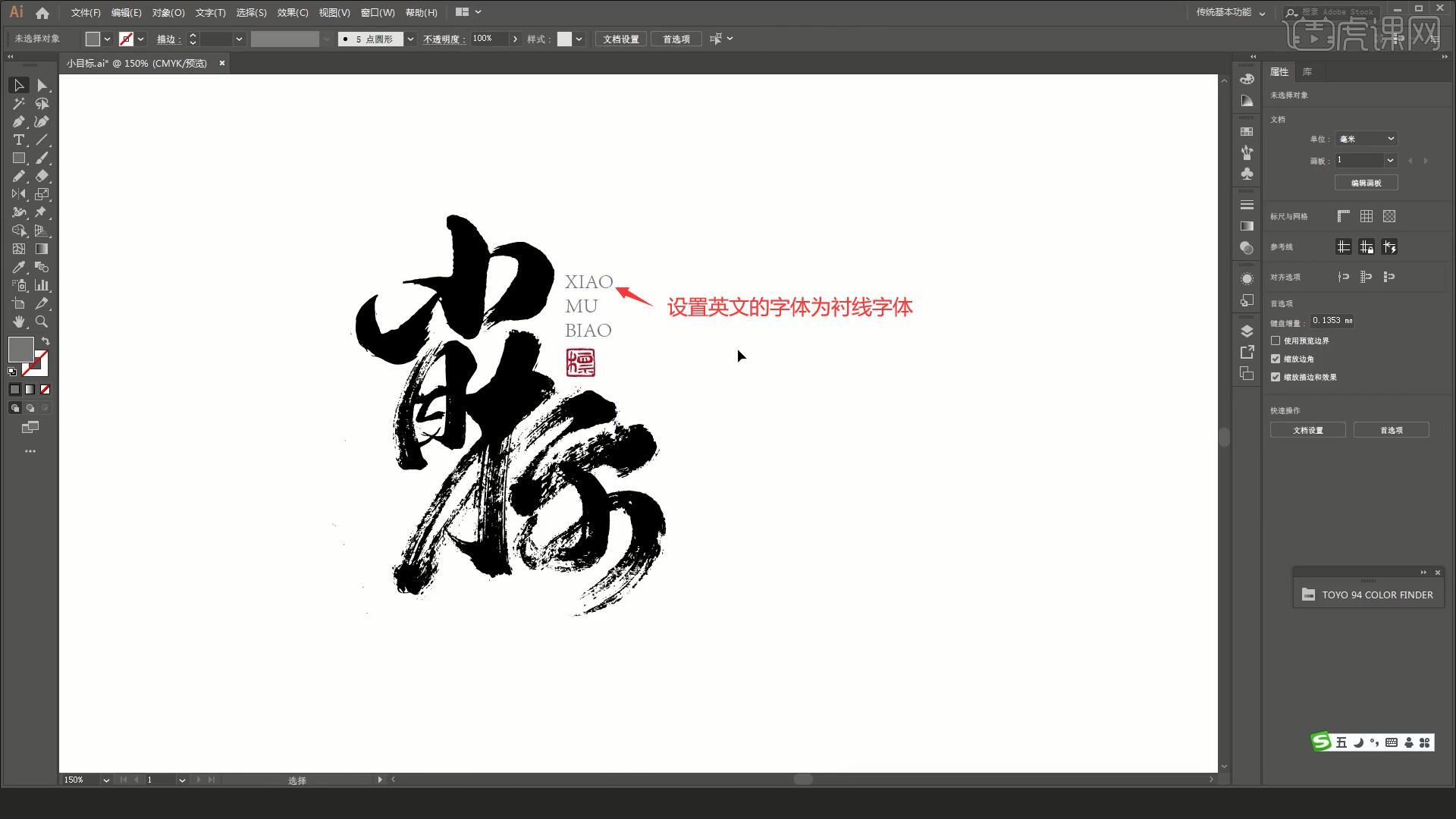
8.继续使用【直接选择工具】选中并调整各部分笔画的锚点,使文字的笔画更加饱满,印章可先使用【矩形工具】绘制矩形,取消填充并设置描边,做出矩形线框,如图所示。
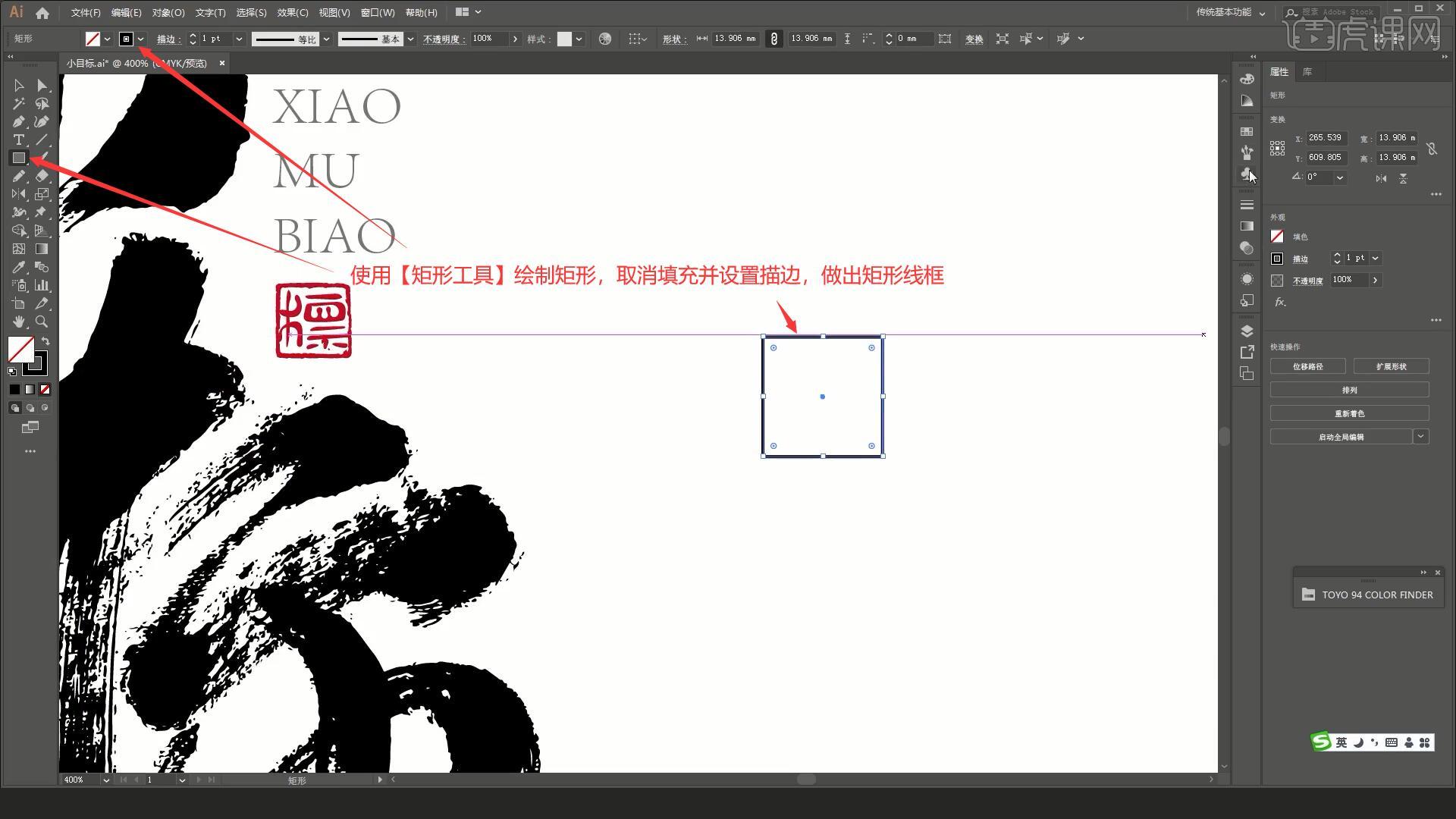
9.在【画笔】中选择【炭笔】,做出边框的炭笔效果,【按住Ctrl键】向内拖动内侧的圆点拉出圆角,如图所示。
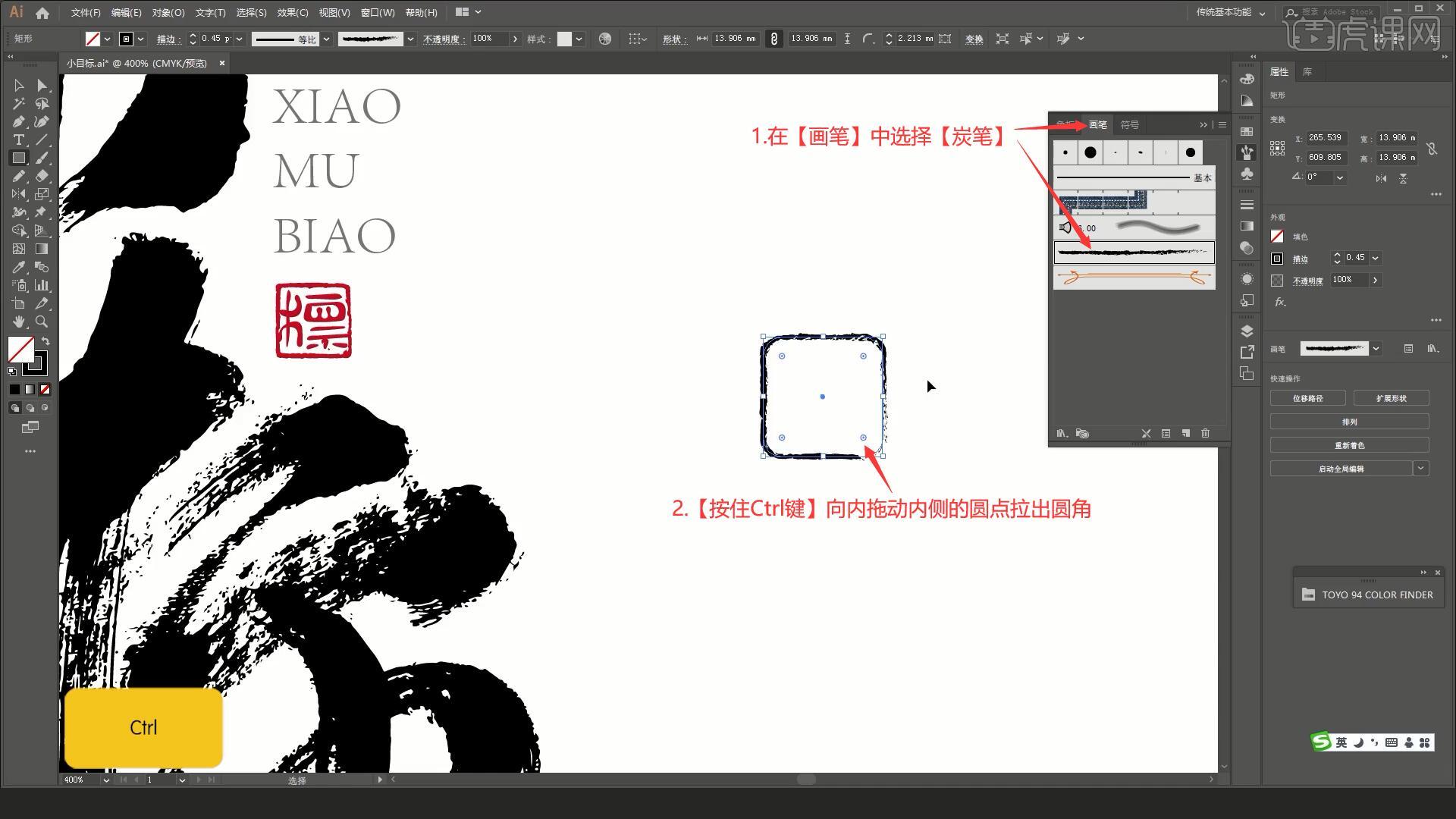
10.将描边颜色改为红色,然后使用【文字工具】打出繁体的“標”字,降低它的不透明度至14%,【锁定 快捷键:Ctrl+2】作为描摹的参考,如图所示。
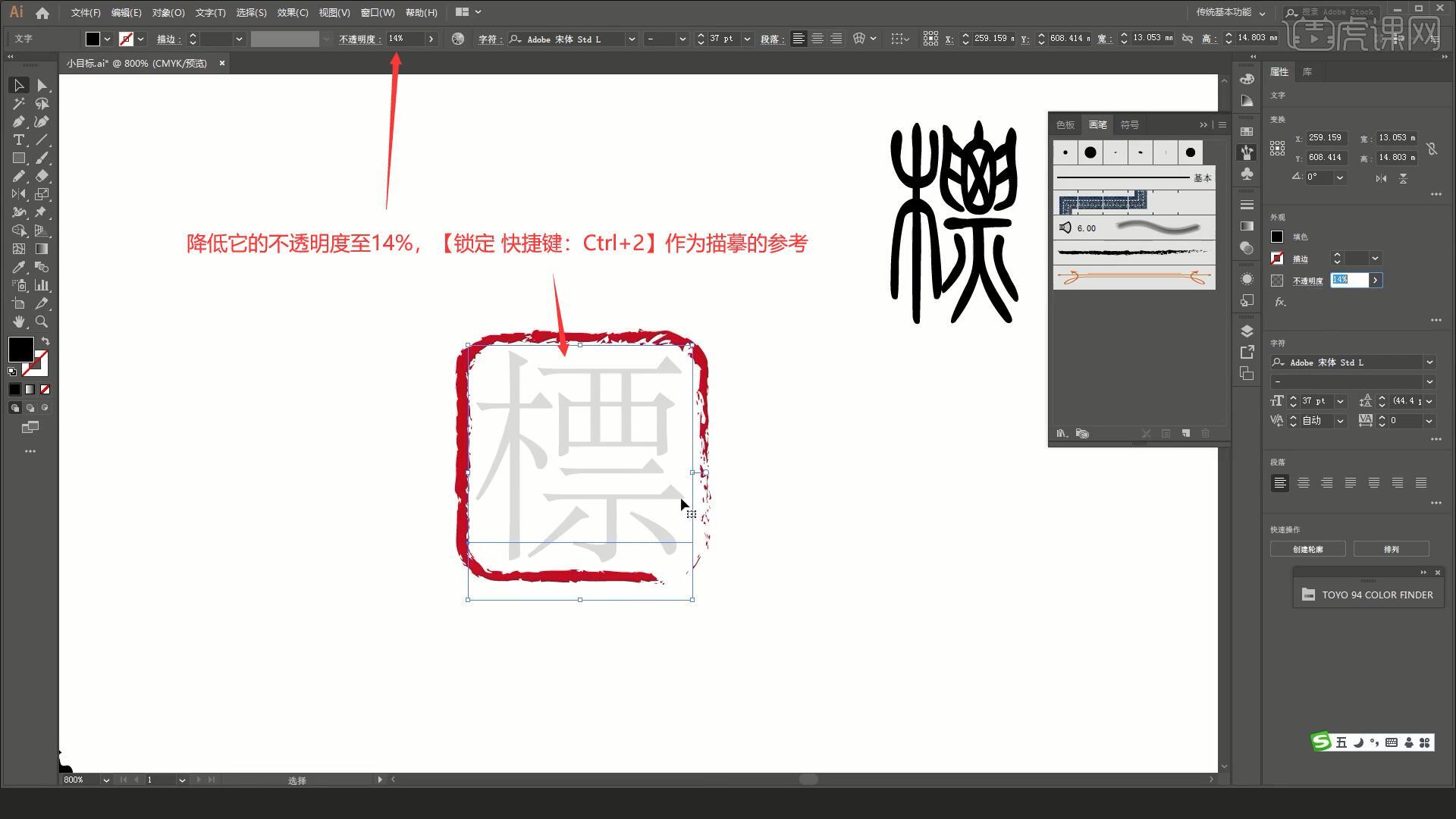
11.使用【画笔工具】描摹“標”字,笔画不一定要横平竖直,注意做出篆体笔画的弧度,使用【直接选择工具】调整笔画的细节,做出下图的效果,如图所示。
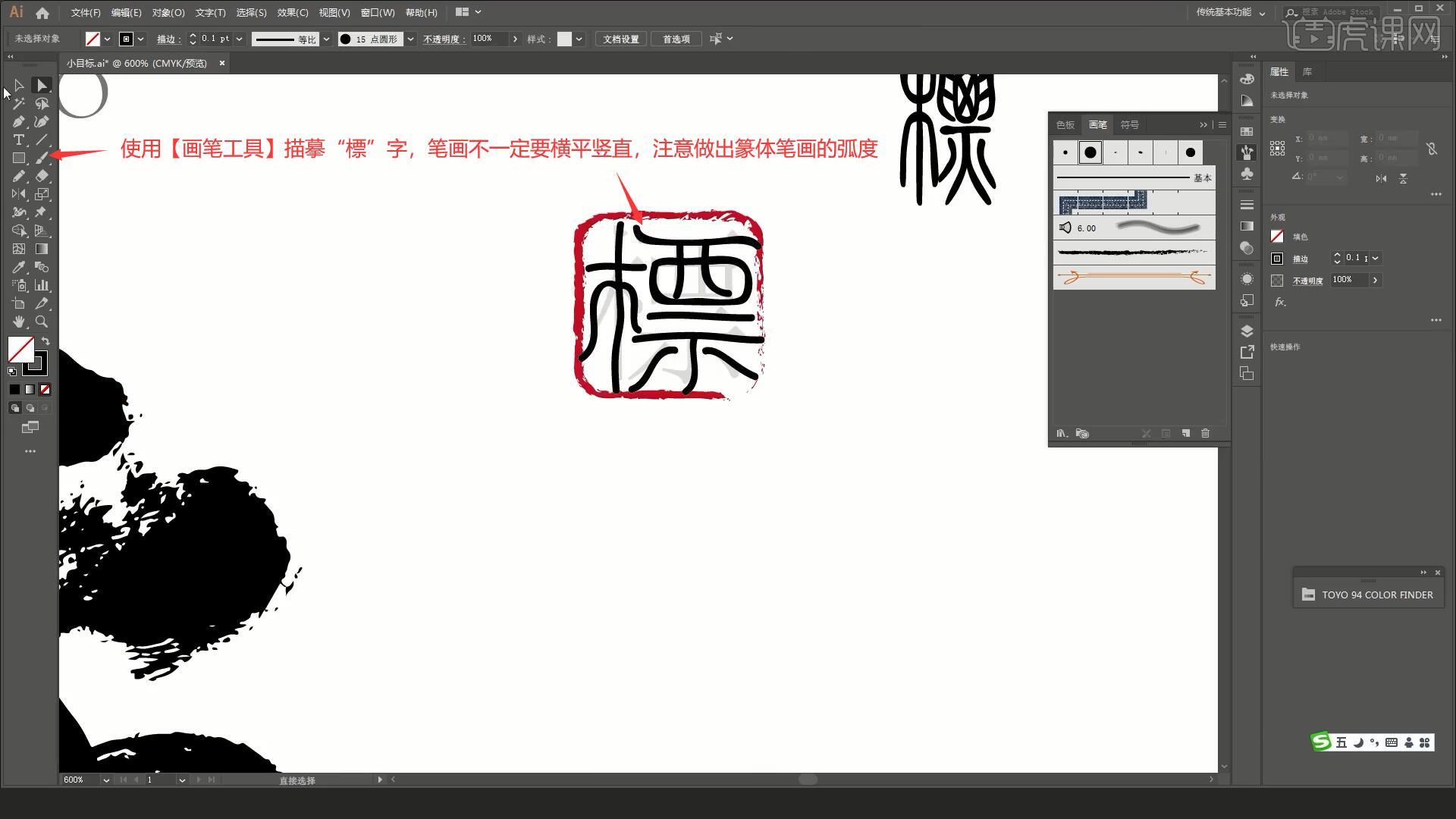
12.将描摹出的“標”字颜色改为与外框相同的红色,在【画笔】中选择合适的画笔,减小描边宽度,调整为下图的效果,完成印章的制作,如图所示。
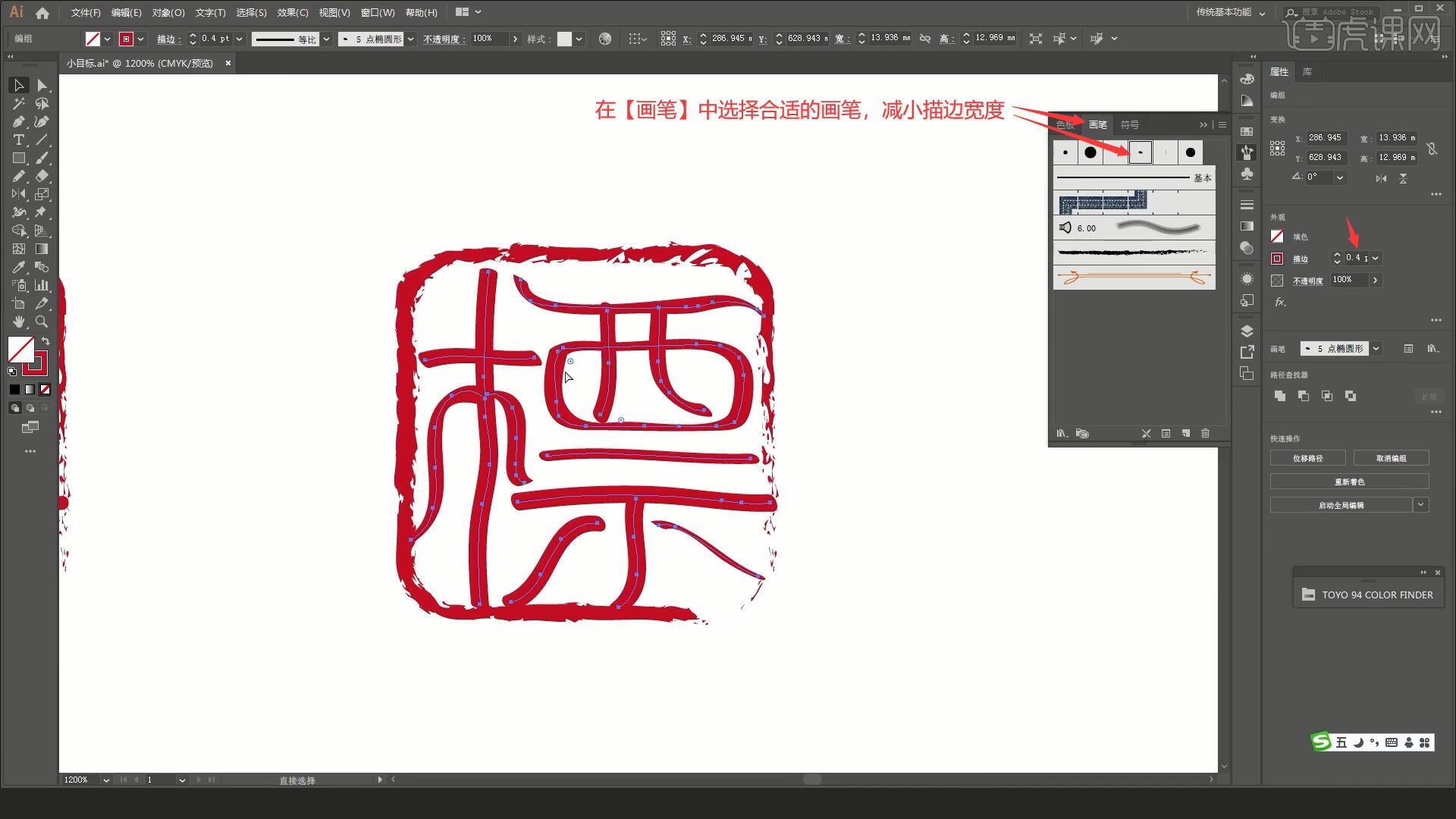
13.将“小目标”文字颜色改为金色,然后使用【矩形工具】绘制黑色矩形作为背景,即可完成制作,如图所示。

14.回顾本节课所讲解到的内容,同学们可以在下方评论区进行留言,老师会根据你们的问题进行回复。
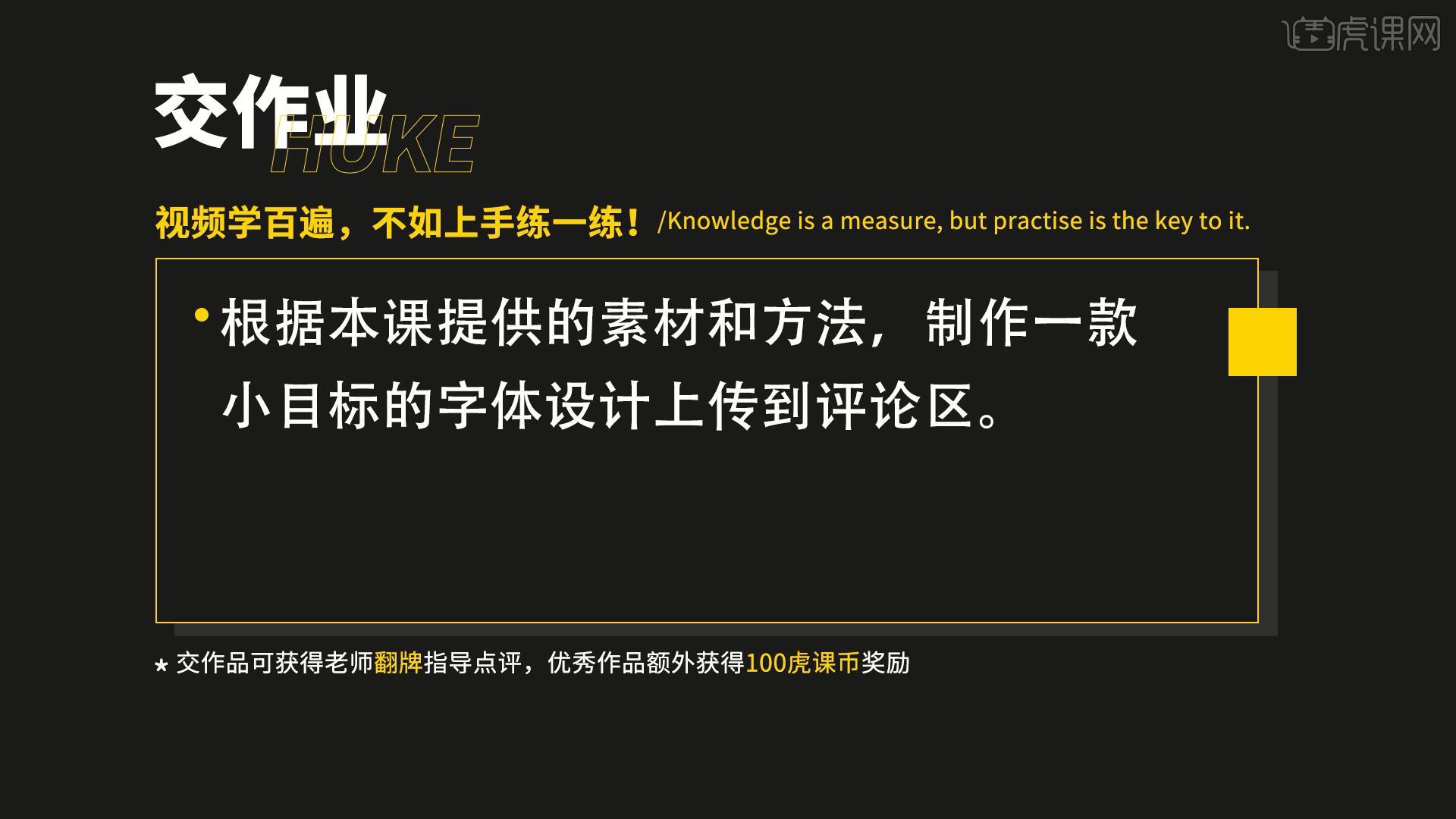
15.最终效果如图所示,视频学百遍,不如上手练一练!你学会了吗?
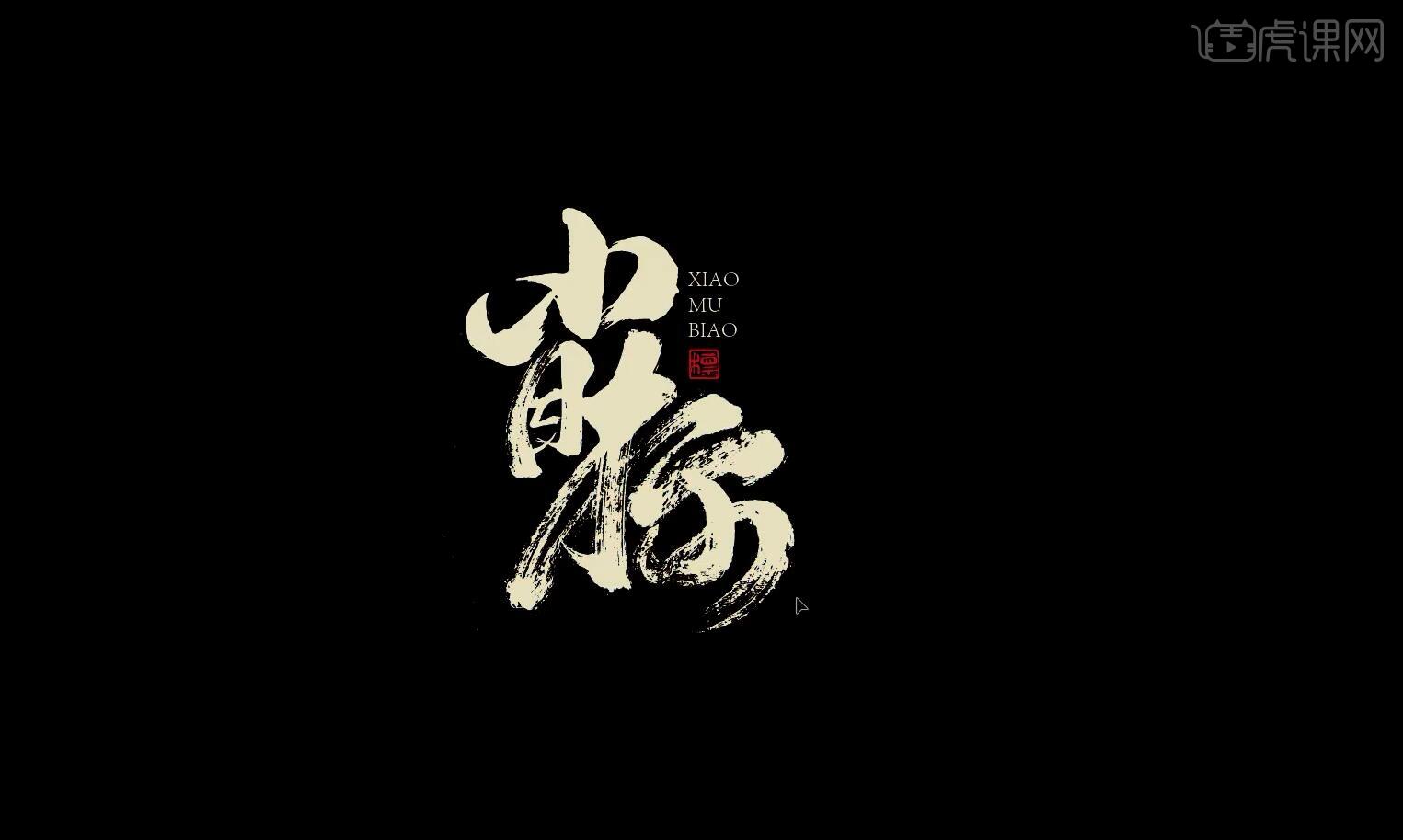
以上就是AI-「小目标」毛笔书法字体设计图文教程的全部内容了,你也可以点击下方的视频教程链接查看本节课的视频教程内容,虎课网每天可以免费学一课,千万不要错过哦!














